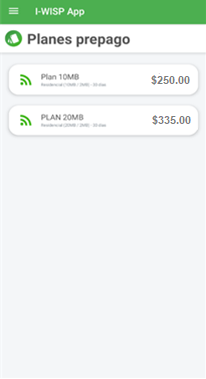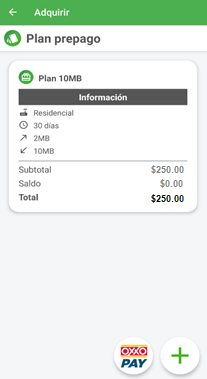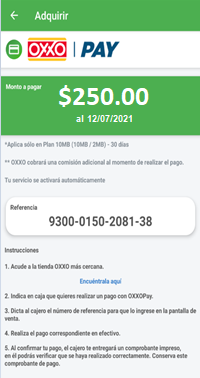Configuración APP Clientes
Introducción
La aplicación I-WISP App está diseñada para dar darle a nuestros Clientes acceso a la información relacionada con su cuenta y servicio, así como son los estados de cuenta, días de crédito restante, referencias de pago, promociones, información relacionada con el servicio, etc.
Esta aplicación está estructurada para trabajar en el sistema operativo Android de Google.
Instalación de la App
Descarga e instala la Aplicación I-WISP App en tu smartphone Android. En Google Play Store o Google Play debes ingresar I-WISP App en la barra de búsqueda, selecciona y instala en tu smartphone.
También puedes dar clic directamente en esta liga para descargarla:
https://play.google.com/store/apps/details?id=mx.com.index.iwisp_app
Crea tu cuenta
Al ingresar a la aplicación, en la pantalla de Bienvenida has clic en Crear una cuenta (Imagen 1) y sigue los pasos que aparecen en la pantalla para Crear una cuenta (Imagen 2), en Código ingresa 111; en Contrato ingresa tu número de contrato/cliente; y en Número ingresa el celular que registraste al momento de tu contratación a 10 dígitos sin espacios.
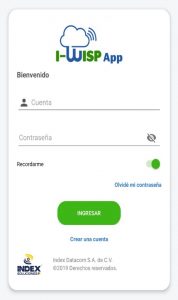
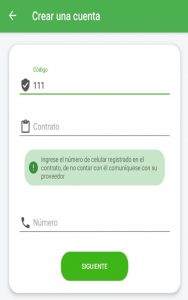
El número de contrato/cliente te fue enviado vía SMS, si no lo tienes o no lo recibiste comunícate al centro de atención a clientes KONA para que te lo proporcionen al 5511647608. Si cambiaste tú número de celular desde tu contratación deberás comunicarte con nosotros para que te ayudemos a actualizarlo en el sistema o de lo contrario no podrás ingresar a tu cuenta.
Ingresa a tu cuenta
Al haber ingresado correctamente la información continuarás en la pantalla Nueva cuenta (Imagen 3), dónde en la parte superior te muestra la información relacionada a tu cuenta (nombre del titular y dirección de la instalación). En Cuenta debes ingresar tu nombre seguido de @kona, ejemplo juan@kona; luego debes crear tu Contraseña misma que deberás confirmar en Confirmar contraseña y has clic en GUARDAR.
Ya creada tu cuenta abrirá nuevamente la pantalla de Bienvenida dónde debes ingresar tu cuenta y contraseña y has clic en INGRESAR (Imagen 4).
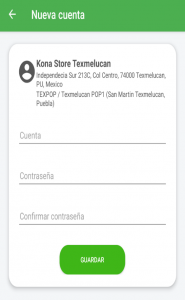
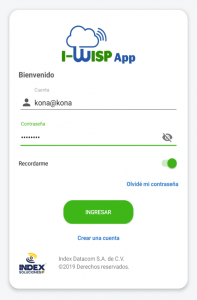
Si activas la opción Recordarme será más sencillo iniciar en futuras ocasiones ya que tu información de ingreso quedará guardada en tu smartphone y no tendrás que ingresarla nuevamente. En caso de haber olvidado tu contraseña puedes generar una nueva en Olvidé mi contraseña
Revisa tu cuenta
Una vez dentro de la aplicación podrás ver la información relacionada a tu cuenta, días de crédito restantes, tu número de contrato/cuenta, el nombre del titular y el nombre de la cuenta creada para la aplicación (Imagen 5). Además, tienes un menú , dónde podrás ver el servicio que tienes contratado, tu estado de cuenta, nuestros planes de prepago y las opciones de pago (Imagen 6).
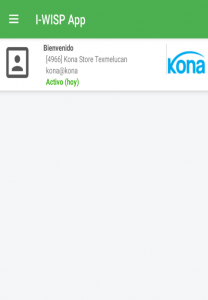
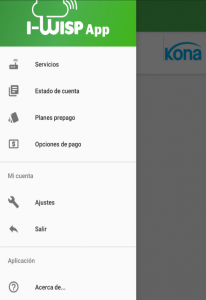
En el apartado Servicios verás el plan que tienes contratado; en el apartado Estado de cuenta verás la vigencia de tu servicio prepagado al igual que el historial de tus pagos; En el apartado Planes prepago verás los planes disponibles en tu zona que son: Plan Básico de 10 Mb de descarga y Plan Avanzado de 20 Mb de descarga. En Mi cuenta en el apartado de Ajustes podrás realizar el cambio de contraseña de tu usuario de la app, y por último cuentas con la opción para Salir de la aplicación.
Obtén tu referencia de pago
En el apartado Planes prepago puedes obtener tu referencia de pago OxxoPay seleccionando tu plan prepago (Imagen 7). Al haber seleccionado tu plan te llevará a la pantalla Adquirir (Imagen 8) dónde al dar clic en el botón OxxoPay te proporcionará tu referencia de pago misma que estará vinculada a tu cuenta y las instrucciones de pago (Imagen 9).